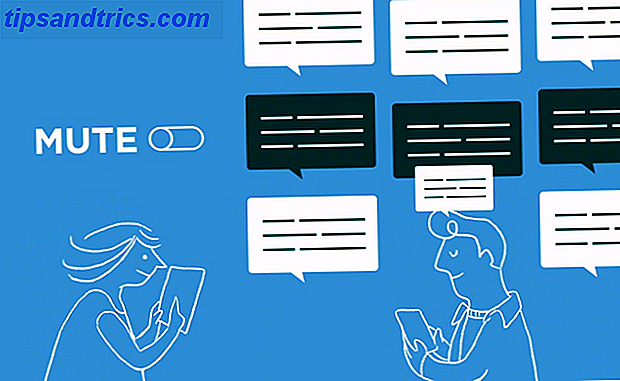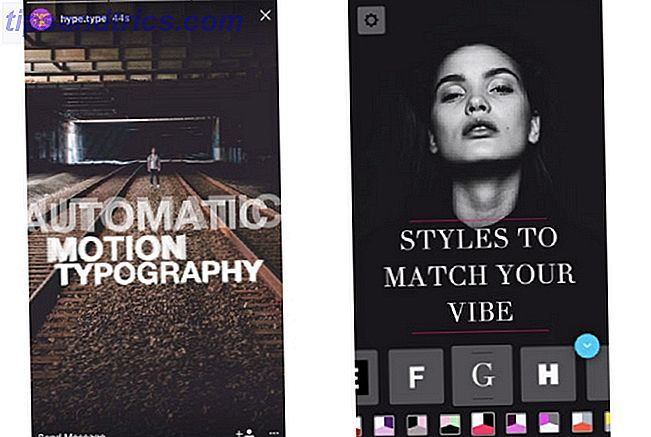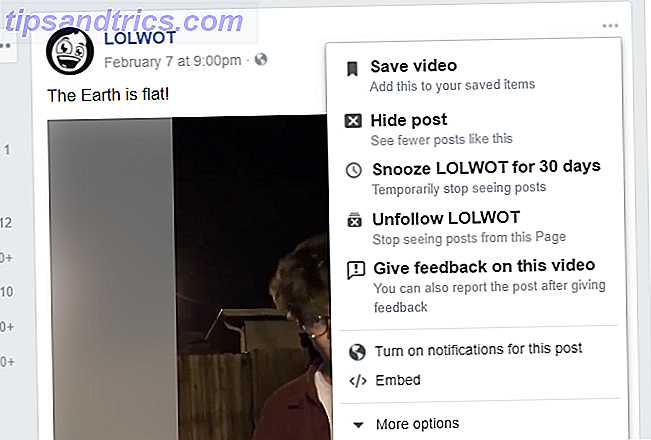Je hebt waarschijnlijk wel eens van het "register" gehoord, vooral als het gaat om het aanpassen van Windows-functies 5 Windows 10 register-aanpassingen om functies te verbeteren en ontgrendelen 5 Windows 10 register-aanpassingen om functies te verbeteren en ontgrendelen De registereditor is de enige manier om in te schakelen enkele verborgen functies van Windows 10. Hier laten we u eenvoudige aanpassingen zien, zoals het inschakelen van het donkere thema of verbergen van mappen. Meer informatie en het oplossen van systeemproblemen Windows-registerfouten oplossen & wanneer niet te haken Windows-registerfouten oplossen & wanneer niet te lastig vallen In de meeste gevallen zal het oplossen van ons register niets doen. Soms veroorzaken registerfouten toch ravage. Hier zullen we onderzoeken hoe we registerproblemen kunnen identificeren, isoleren en verhelpen - en wanneer we helemaal niet lastig vallen. Lees verder . Maar als je net als de meesten bent, weet je eigenlijk niet wat het register is.
En zelfs als u weet wat het is, is er nog steeds zoveel raadsel over hoe het werkt en waarom het belangrijk is voor Windows-bewerkingen.
Aan het einde van dit artikel weet u wat het register is, waarom het belangrijk is dat Windows het opslaat, wanneer Windows het opslaat en hoe u het zelf kunt opslaan als u het ooit zelf moet back-uppen.
Wat is het register?
Het register is in wezen een enorme database.
Deze database is ingebouwd in het Windows-besturingssysteem en wordt gebruikt voor het opslaan van allerlei configuraties op systeemniveau: kernelopties, stuurprogramma-instellingen, runtimegegevens voor services, opties voor gebruikersinterfaces, enz.
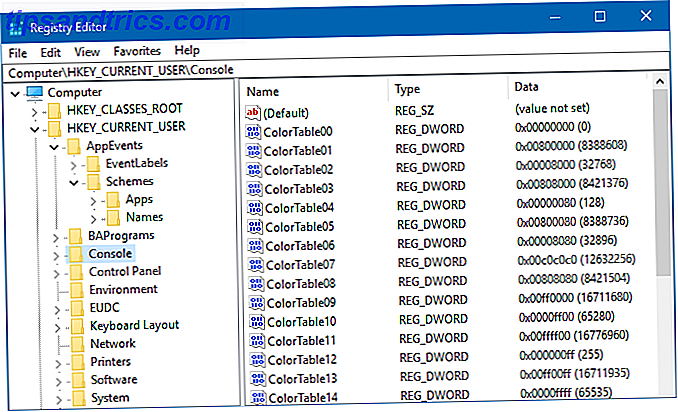
Windows gebruikt het register ook om bij te houden waar apps zijn geïnstalleerd, tijdstempels en versies van de installatie en startopties voor elke app. Ontwikkelaars van derden kunnen ervoor kiezen om gegevens in het register op te slaan, als ze dat willen, en veel doen, maar draagbare apps gebruiken het register helemaal niet De beste draagbare apps De beste draagbare apps Draagbare apps zijn lichte softwareversies die kunnen worden uitgevoerd vanaf een USB-station zonder op de hostcomputer te zijn geïnstalleerd. We hebben de beste geselecteerd voor een aantal taken. Lees verder .
U kunt het register zien als een hiërarchie van mappen ("sleutels" genoemd) die bestanden bevatten ("waarden" genoemd). Een sleutel kan ook subsleutels bevatten. Daarom lijken registersleutelverwijzingen op bestandspaden (bijv. "HKEY_LOCAL_MACHINE \ Software \ Microsoft \ Windows").
Waarom en wanneer Windows het register bewaart
Wanneer mensen het hebben over het 'opslaan' van het register, kan het een beetje verwarrend zijn omdat er twee brede betekenissen zijn:
- Wanneer u het register opslaat, past u niet-opgeslagen wijzigingen toe en wijzigt u de huidige status van het algehele systeem.
- Wanneer u het register opslaat, exporteert u de huidige status van het algehele systeem naar een bestand dat als referentie moet worden gebruikt.
Om verwarring te voorkomen, willen we het werkwoord "opslaan" reserveren voor betekenis # 1 en het werkwoord "back-up" gebruiken wanneer we het hebben over betekenis # 2.
Omdat betekenis # 1 uitermate eenvoudig en voor zichzelf spreekt, zullen we vooral betekenis # 2 behandelen in de rest van dit artikel. (In het geval dat het niet duidelijk was, "slaat Windows het register onmiddellijk op naar schijf wanneer een wijziging wordt aangebracht.)
Dus wanneer maakt Windows automatisch een back-up van het register? Om dat te begrijpen, moeten we eerst Systeemherstel begrijpen.
Systeemherstel en het register
Systeemherstel is een Windows-functie die een gedeeltelijke back-up van uw systeem maakt (een "herstelpunt" genoemd) en waarmee u de status van uw systeem kunt terugzetten naar hoe het in het verleden was. Deze herstelpunten fungeren als referenties voor hoe uw systeem er toen uitzag.
Wanneer een herstelpunt wordt gemaakt, slaat Windows het volgende op: essentiële systeembestandsbestanden, bepaalde programmabestanden, lokale maar niet zwervende profielgegevens, configuraties op systeemniveau en natuurlijk het register.
Windows maakt alleen automatische registerback-ups met herstelpunten.

Dus om volledig te begrijpen wanneer Windows automatisch een back-up van het register maakt, moeten we weten wanneer Windows herstelpunten maakt:
- voordat u een nieuwe app installeert (als het installatieprogramma voldoet aan Systeemherstel)
- voordat u een stuurprogramma installeert of bijwerkt
- voordat u Windows-update uitvoert
- voordat u een herstelpunt herstelt
- elke 7 dagen na het laatst gemaakte herstelpunt
Om een systeem terug te zetten naar de status van een herstelpunt, moet dat herstelpunt een momentopname van het register bevatten. Vergeet niet dat het register configuraties op systeemniveau bevat die nodig zijn voor een juiste werking.
Hoe het register handmatig te bewaren
Hoewel Windows probeert een back-up van het register te maken voordat belangrijke wijzigingen in het systeem worden aangebracht, is het niet perfect. Windows maakt bijvoorbeeld niet automatisch een back-up van het register wanneer u probeert handmatig wijzigingen aan te brengen. 3 Hulpmiddelen voor het bewaken en onderzoeken van het Windows-register 3 Hulpmiddelen voor het bewaken en onderzoeken van het Windows-register Het Windows-register is een van de slechtst begrepen onderdelen van Windows het Windows-besturingssysteem. We laten u tools zien die het register kunnen vereenvoudigen en u kunnen helpen bij het identificeren van problemen. Lees verder .
Dus voordat je iets riskant doet - of het nu gaat over het bewerken van registerwaarden, het opschonen van het register, het installeren van een dodgy app of wat dan ook - het is altijd slim om zelf een back-up van het register te maken. Gelukkig is dit heel eenvoudig:
- Druk op Windows-toets + R om de prompt Uitvoeren te openen.
- Typ regedit, druk op Enter en klik op Ja voor UAC-machtiging.
- Scrol in de Register-editor helemaal naar boven en selecteer Computer, klik er met de rechtermuisknop op en selecteer vervolgens Exporteren .
- Navigeer naar waar u de back-up wilt opslaan, geef deze een naam en klik op Opslaan . We raden aan om het minstens met een tijdstempel te benoemen.
Hiermee wordt een REG-bestand gemaakt dat de volledige status van het huidige register van uw systeem bevat. U kunt ook een gedeeltelijke back-up maken als u een specifieke sleutel in het register selecteert, er met de rechtermuisknop op klikt en vervolgens Exporteren selecteert. Deze gedeeltelijke back-up zou alleen die specifieke sleutel en zijn subsleutels bevatten.
Als u ooit een registerback-up wilt herstellen, is dit net zo eenvoudig:
- Druk op Windows-toets + R om de prompt Uitvoeren te openen.
- Typ regedit, druk op Enter en klik op Ja voor UAC-machtiging.
- Selecteer in de Register-editor Bestand> Importeren ...
- Blader in het dialoogvenster Registerbestand importeren naar het REG-back-upbestand dat u hebt gemaakt, selecteer het bestand en klik op Openen .
Houd er rekening mee dat het huidige register van uw systeem wordt overschreven door elke sleutel in het back-upbestand en als een sleutel in het bestand bestaat maar niet in uw register bestaat, wordt deze gemaakt. Wees altijd voorzichtig bij het terugzetten van een registerback-up.
Andere tips voor het Windows-register
Hoewel u niet bang hoeft te zijn voor het register, moet u voorzichtig zijn wanneer u van plan bent het te wijzigen. Een slechte tweak, zelfs iets dat zo onschuldig is als een typfout, kan Windows per ongeluk verknoeien. Hoe niet per ongeluk het Windows-register verslaan Hoe niet per ongeluk het Windows-register verknoeien Werken met het Windows-register? Houd rekening met deze tips en u zult veel minder snel blijvende schade aanrichten aan uw pc. Lees verder .
Denk daarnaast nog een keer na voordat je een Registry Cleaner-app gebruikt. Registry Cleaner gebruiken: maakt het echt verschil? Registry Cleaner gebruiken: maakt het echt een verschil? Advertenties voor registeropschoningsprogramma's zijn verspreid over het web. Er is een hele industrie die er op uit is om onervaren computergebruikers ervan te overtuigen dat hun register moet worden hersteld, en dat, voor tien eenvoudige betalingen van $ 29, 95, hun ... Lees meer. Ze voldoen zelden aan hun claims om de prestaties te verbeteren en je kunt er niet op vertrouwen dat ze geen slechte verandering zullen maken die de werking van het systeem nadelig beïnvloedt. In feite is Registry cleaning een van de manieren waarop overmatig poetsen Windows 5 schaadt. Zwaar poetsen kan Windows 5 kapot maken Manieren om overmatig schoon te maken kunnen Windows stukmaken Het is gemakkelijk om overboord te gaan met het schoonmaken van je pc. Zorg ervoor dat je weet waar je aan begint als je je pc schoonmaakt - het is gemakkelijk om iets kapot te maken. Lees verder .
Maar zolang u weet wat u doet, kan het aanpassen van het register productief en lonend zijn. Zie onze tip over direct naar een registersleutel springen Hoe direct naar een registersleutel springen op Windows Hoe naar een registersleutel springen Direct op Windows Het Windows-register kan lastig zijn om te navigeren, maar er is een tool waarmee u kunt springen op elke toets in een oogwenk. Meer lezen en als u ooit een fout maakt, kunt u altijd het register opnieuw instellen op de standaardwaarden. Het Windows-register opnieuw instellen op de standaardwaarden Het Windows-register opnieuw instellen op standaard Als u het Windows-register verknoeid hebt, hopelijk heeft u een back-up . Als dat niet het geval is, hebt u een korte lijst met opties om het probleem op te lossen. Lees verder .
Heeft u nog andere registervragen? Vraag het ons hieronder! En als dit artikel je heeft geholpen, deel het dan met je vrienden. Bedankt!